ਵਿਸ਼ਾ - ਸੂਚੀ
Excel ਵਿਸ਼ਾਲ ਡੇਟਾਸੇਟਾਂ ਨਾਲ ਨਜਿੱਠਣ ਲਈ ਸਭ ਤੋਂ ਵੱਧ ਵਰਤਿਆ ਜਾਣ ਵਾਲਾ ਟੂਲ ਹੈ। ਅਸੀਂ Excel ਵਿੱਚ ਕਈ ਮਾਪਾਂ ਦੇ ਅਣਗਿਣਤ ਕਾਰਜ ਕਰ ਸਕਦੇ ਹਾਂ। ਸਾਡੀ ਸਹੂਲਤ ਲਈ ਡੇਟਾਸੈਟ ਦਾ ਪ੍ਰਬੰਧ ਕਰਨ ਲਈ, ਸਾਨੂੰ ਅਕਸਰ ਟੈਕਸਟ ਦੇ ਕੇਸਾਂ ਨੂੰ ਸੋਧਣ ਦੀ ਲੋੜ ਹੁੰਦੀ ਹੈ। Excel ਸਾਨੂੰ ਟੈਕਸਟ ਦੇ ਕੇਸ ਨੂੰ ਬਦਲਣ ਲਈ ਕਈ ਢੰਗਾਂ ਦੀ ਪੇਸ਼ਕਸ਼ ਕਰਦਾ ਹੈ। ਇਸ ਲੇਖ ਵਿੱਚ, ਮੈਂ Excel ਵਿੱਚ 4 ਨੂੰ ਟਾਈਟਲ ਕੇਸ ਵਿੱਚ ਬਦਲਣ ਦੇ ਤਰੀਕੇ ਦਿਖਾਵਾਂਗਾ।
ਪ੍ਰੈਕਟਿਸ ਵਰਕਬੁੱਕ ਡਾਊਨਲੋਡ ਕਰੋ
ਇਸ ਵਰਕਬੁੱਕ ਨੂੰ ਡਾਉਨਲੋਡ ਕਰੋ ਅਤੇ ਲੇਖ ਪੜ੍ਹਦੇ ਹੋਏ ਅਭਿਆਸ ਕਰੋ।
ਟਾਈਟਲ ਕੇਸ.xlsm ਵਿੱਚ ਬਦਲੋ
ਐਕਸਲ ਵਿੱਚ ਟਾਈਟਲ ਕੇਸ ਵਿੱਚ ਬਦਲਣ ਦੇ 4 ਆਸਾਨ ਤਰੀਕੇ
ਇਹ ਅੱਜ ਦੇ ਲੇਖ ਲਈ ਡੇਟਾਸੈਟ ਹੈ। ਕੁਝ ਨਾਮ ਹਨ ਪਰ ਸਾਰੇ ਛੋਟੇ ਅੱਖਰਾਂ ਵਿੱਚ ਹਨ। ਮੈਂ ਉਹਨਾਂ ਨੂੰ ਟਾਈਟਲ ਕੇਸਾਂ ਵਿੱਚ ਬਦਲਾਂਗਾ।

1. ਐਕਸਲ ਵਿੱਚ ਟਾਈਟਲ ਕੇਸ ਵਿੱਚ ਬਦਲਣ ਲਈ ਸਹੀ ਫੰਕਸ਼ਨ ਪਾਓ
ਪਹਿਲੀ ਵਿਧੀ <1 ਦੀ ਵਰਤੋਂ ਹੈ।>ਸਹੀ ਫੰਕਸ਼ਨ । PROPER ਫੰਕਸ਼ਨ ਇੱਕ ਟੈਕਸਟ ਦੇ ਕੇਸ ਨੂੰ ਬਦਲਦਾ ਹੈ। ਇਹ ਇੱਕ ਸ਼ਬਦ ਦੇ ਪਹਿਲੇ ਅੱਖਰ ਨੂੰ ਵੱਡੇ ਅੱਖਰ ਵਿੱਚ ਅਤੇ ਦੂਜੇ ਅੱਖਰ ਨੂੰ ਛੋਟੇ ਅੱਖਰ ਵਿੱਚ ਬਦਲਦਾ ਹੈ। ਫੰਕਸ਼ਨ ਦਾ ਸੰਟੈਕਸ ਪ੍ਰੋਪਰ (ਟੈਕਸਟ) ਹੈ ਜਿੱਥੇ ਟੈਕਸਟ ਦੀ ਲੋੜ ਹੁੰਦੀ ਹੈ। ਇਸ ਫੰਕਸ਼ਨ ਨਾਲ, ਅਸੀਂ ਟੈਕਸਟ ਨੂੰ ਟਾਈਟਲ ਕੇਸ ਵਿੱਚ ਬਦਲ ਦੇਵਾਂਗੇ।
ਪੜਾਅ:
- ਸੈੱਲ C5 'ਤੇ ਜਾਓ ਅਤੇ ਲਿਖੋ ਹੇਠਾਂ ਦਿੱਤਾ ਫਾਰਮੂਲਾ।
=PROPER(B5) 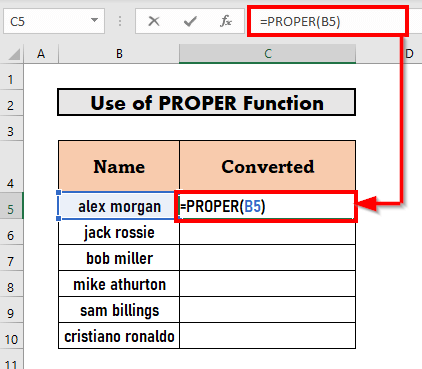
- ਫਿਰ ਦਬਾਓ ਐਂਟਰ ਕਰੋ । Excel ਆਉਟਪੁੱਟ ਦਿਖਾਏਗਾ।
18>
- ਉਸ ਤੋਂ ਬਾਅਦ, ਫਿਲ ਦੀ ਵਰਤੋਂ ਕਰੋਹੈਂਡਲ ਨੂੰ ਆਟੋਫਿਲ ਸੈੱਲ C10 ਤੱਕ।

ਹੋਰ ਪੜ੍ਹੋ: ਐਕਸਲ ਵਿੱਚ ਇੱਕ ਟਾਈਟਲ ਨੂੰ ਸੈੱਲਾਂ ਵਿੱਚ ਕਿਵੇਂ ਰੱਖਣਾ ਹੈ (ਆਸਾਨ ਕਦਮਾਂ ਨਾਲ)
2. ਐਕਸਲ ਵਿੱਚ ਟਾਈਟਲ ਕੇਸ ਵਿੱਚ ਬਦਲਣ ਲਈ VBA ਮੈਕਰੋ ਲਾਗੂ ਕਰੋ
ਹੁਣ, ਮੈਂ ਇੱਕ ਟੈਕਸਟ ਨੂੰ ਟਾਈਟਲ ਕੇਸ ਵਿੱਚ ਬਦਲਣ ਲਈ VBA ਮੈਕਰੋ ਦੀ ਵਰਤੋਂ ਬਾਰੇ ਚਰਚਾ ਕਰਾਂਗਾ। VBA ਦਾ ਅਰਥ ਹੈ ਵਿਜ਼ੂਅਲ ਬੇਸਿਕ ਐਪਲੀਕੇਸ਼ਨ । ਇਹ Microsoft Excel ਲਈ ਪ੍ਰੋਗਰਾਮਿੰਗ ਭਾਸ਼ਾ ਹੈ।
ਪੜਾਅ:
- CTRL+ C ਦਬਾਓ B5:B10 ਕਾਪੀ ਕਰਨ ਲਈ ਆਪਣੇ ਕੀਬੋਰਡ 'ਤੇ ।

- ਫਿਰ, CTRL+ V ਦਬਾਓ। ਉਹਨਾਂ ਨੂੰ ਸੈੱਲ ਰੇਂਜ C5:C10 ਵਿੱਚ ਪੇਸਟ ਕਰਨ ਲਈ।

- ਹੁਣ, ALT + F11 ਦਬਾਓ VBA ਲਿਆਓ।
- ਫਿਰ, Insert >> 'ਤੇ ਜਾਓ। ਨਵਾਂ ਮੋਡੀਊਲ ਬਣਾਉਣ ਲਈ ਮੋਡਿਊਲ ਚੁਣੋ।
22>
- ਇੱਕ ਨਵਾਂ ਮੋਡੀਊਲ ਖੁੱਲ੍ਹੇਗਾ। ਉਸ ਮੋਡੀਊਲ ਵਿੱਚ ਹੇਠਾਂ ਦਿੱਤੇ ਕੋਡ ਨੂੰ ਲਿਖੋ।
VBA ਕੋਡ:
8847
- ਫਿਰ, ਨੂੰ ਚਲਾਉਣ ਲਈ F5 ਦਬਾਓ। ਪ੍ਰੋਗਰਾਮ।
- ਵਿਕਲਪਿਕ ਤੌਰ 'ਤੇ, ਤੁਸੀਂ ਚਲਾਓ ਸਬ ਦਬਾ ਕੇ ਪ੍ਰੋਗਰਾਮ ਨੂੰ ਰਿਬਨ ਤੋਂ ਚਲਾ ਸਕਦੇ ਹੋ।

- ਤੁਸੀਂ ਦੇਖੋਗੇ ਕਿ ਇੱਕ ਇਨਪੁਟ ਬਾਕਸ ਦਿਖਾਈ ਦੇਵੇਗਾ।
- ਆਪਣੀ ਰੇਂਜ ਚੁਣੋ। ਇੱਥੇ, ਇਹ C5:C10 ਹੈ।
- ਫਿਰ ਠੀਕ ਹੈ 'ਤੇ ਕਲਿੱਕ ਕਰੋ।
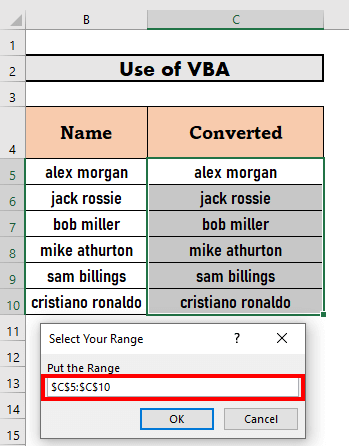
- Excel ਟੈਕਸਟ ਨੂੰ ਟਾਈਟਲ ਕੇਸ ਵਿੱਚ ਬਦਲ ਦੇਵੇਗਾ।
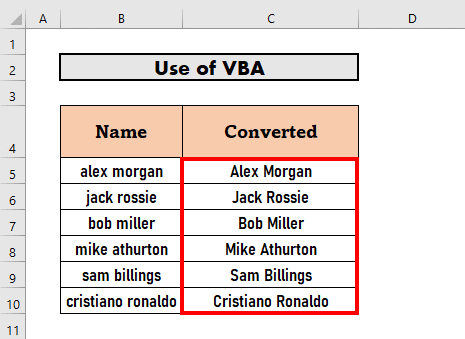
VBA ਕੋਡ ਵਿਆਖਿਆ
ਇੱਥੇ, ਮੈਂ ਇੱਕ ਉਪ ਪ੍ਰਕਿਰਿਆ ਟਾਈਟਲਕੇਸ ਬਣਾਇਆ ਹੈ। ਫਿਰ ਮੇਰੇ ਕੋਲ ਹੈਦੋ ਵੇਰੀਏਬਲ R ਅਤੇ Rng ਪਰਿਭਾਸ਼ਿਤ ਕੀਤੇ ਗਏ ਹਨ ਜੋ ਦੋਵੇਂ ਰੇਂਜ ਹਨ। ਫਿਰ, ਮੈਂ ਇੱਕ ਇਨਪੁਟ ਬਾਕਸ ਨੂੰ ਕਾਲ ਕੀਤਾ। ਅੰਤ ਵਿੱਚ, ਵੇਰੀਏਬਲ R ਦੇ ਹਰੇਕ ਮੁੱਲ ਲਈ, ਮੈਂ ਟੈਕਸਟ ਨੂੰ ਟਾਈਟਲ ਕੇਸ ਵਿੱਚ ਬਦਲਣ ਲਈ ਵਰਕਸ਼ੀਟ ਫੰਕਸ਼ਨ। ਸਹੀ ਵਿਸ਼ੇਸ਼ਤਾ ਦੀ ਵਰਤੋਂ ਕੀਤੀ ਹੈ।
ਹੋਰ ਪੜ੍ਹੋ: <2 ਐਕਸਲ ਵਿੱਚ ਇੱਕ ਟਾਈਟਲ ਪੇਜ ਕਿਵੇਂ ਬਣਾਇਆ ਜਾਵੇ (ਇੱਕ ਅੰਤਮ ਗਾਈਡ)
3. ਐਕਸਲ ਵਿੱਚ ਟਾਈਟਲ ਕੇਸ ਵਿੱਚ ਬਦਲਣ ਲਈ ਪਾਵਰਕਿਊਰੀ ਦੀ ਵਰਤੋਂ ਕਰੋ
ਇਸ ਭਾਗ ਵਿੱਚ, ਮੈਂ ਪ੍ਰਦਰਸ਼ਿਤ ਕਰਾਂਗਾ Excel ਵਿੱਚ ਟਾਈਟਲ ਕੇਸ ਨੂੰ ਬਦਲਣ ਲਈ PowerQuery ਦੀ ਵਰਤੋਂ। PowerQuery ਇੱਕ ਟੂਲ ਹੈ ਜਿਸਦੀ ਵਰਤੋਂ ਕਿਸੇ ਹੋਰ ਸਰੋਤ ਤੋਂ ਡੇਟਾ ਨੂੰ ਆਯਾਤ ਕਰਨ ਜਾਂ ਉਹਨਾਂ ਨਾਲ ਜੁੜਨ ਅਤੇ ਉਹਨਾਂ ਨੂੰ ਸੋਧਣ ਲਈ ਕਰ ਸਕਦਾ ਹੈ।
ਪੜਾਅ:
- ਨਾਮਾਂ ਨੂੰ ਕਾਪੀ ਕਰੋ ਅਤੇ ਉਹਨਾਂ ਨੂੰ C5:C10 ਵਿੱਚ ਵਿਧੀ-2 ਹੇਠ ਪੇਸਟ ਕਰੋ।

- ਫਿਰ, ਪੂਰੀ ਸਾਰਣੀ ਨੂੰ ਚੁਣੋ।
- ਉਸ ਤੋਂ ਬਾਅਦ, ਡੇਟਾ ਟੈਬ >> 'ਤੇ ਜਾਓ। ਟੇਬਲ/ਰੇਂਜ ਤੋਂ ਚੁਣੋ।
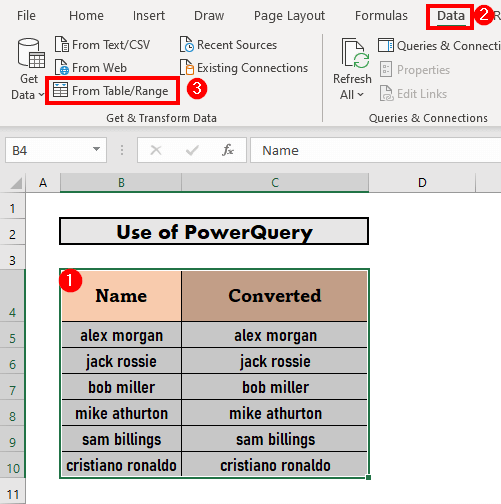

- ਐਕਸਲ ਪਾਵਰ ਕਿਊਰੀ ਐਡੀਟਰ
- ਨੂੰ ਖੋਲ੍ਹੇਗਾ ਫਿਰ, ਕਨਵਰਟਡ ਨਾਮਕ ਕਾਲਮ ਦੀ ਚੋਣ ਕਰੋ।
- ਇਸ ਤੋਂ ਬਾਅਦ, ਟਰਾਂਸਫਾਰਮ ਟੈਬ 'ਤੇ ਜਾਓ। >> ਟੈਕਸਟ ਕਾਲਮ >> ਫਾਰਮੈਟ >> ਹਰ ਸ਼ਬਦ ਨੂੰ ਕੈਪੀਟਲਾਈਜ਼ ਕਰੋ ਚੁਣੋ।

- ਤੁਸੀਂ ਦੇਖੋਗੇ ਕਿ Excel ਨੇ ਕੇਸ ਬਦਲ ਦਿੱਤਾ ਹੈ।

- ਇਸ ਤੋਂ ਬਾਅਦ, ਹੋਮ ਟੈਬ >> 'ਤੇ ਜਾਓ।ਚੁਣੋ ਬੰਦ ਕਰੋ & ਲੋਡ ।
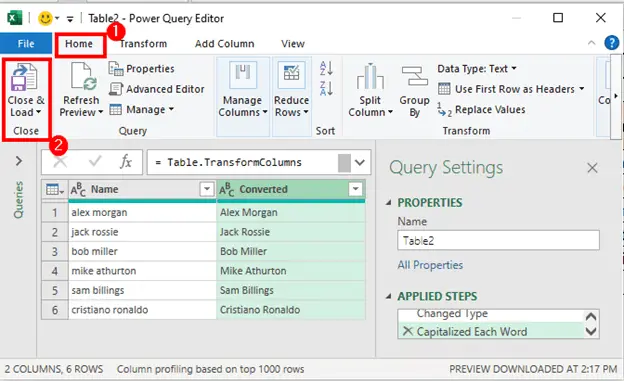
- Excel ਇੱਕ ਨਵੀਂ ਵਰਕਸ਼ੀਟ ਵਿੱਚ ਇੱਕ ਨਵੀਂ ਸਾਰਣੀ ਬਣਾਏਗਾ।

ਹੋਰ ਪੜ੍ਹੋ: ਐਕਸਲ ਵਿੱਚ ਇੱਕ ਟੇਬਲ ਵਿੱਚ ਇੱਕ ਟਾਈਟਲ ਕਿਵੇਂ ਜੋੜਨਾ ਹੈ (ਸਧਾਰਨ ਕਦਮਾਂ ਨਾਲ)
4. ਬਦਲੋ ਐਕਸਲ ਫਲੈਸ਼ ਫਿਲ ਫੀਚਰ ਨਾਲ ਟਾਈਟਲ ਕੇਸ ਵਿੱਚ
ਹੁਣ, ਮੈਂ ਐਕਸਲ ਵਿੱਚ ਟਾਈਟਲ ਕੇਸ ਵਿੱਚ ਟੈਕਸਟ ਨੂੰ ਬਦਲਣ ਦਾ ਇੱਕ ਹੋਰ ਆਸਾਨ ਤਰੀਕਾ ਦਿਖਾਵਾਂਗਾ। ਇਸ ਵਾਰ, ਮੈਂ ਕੰਮ ਕਰਨ ਲਈ ਫਲੈਸ਼ ਫਿਲ ਫੀਚਰ ਦੀ ਵਰਤੋਂ ਕਰਾਂਗਾ। Flash Fill ਪੈਟਰਨ ਨੂੰ ਸਮਝਣ 'ਤੇ ਆਪਣੇ ਆਪ ਡਾਟਾਸੈਟਾਂ ਨੂੰ ਭਰ ਦਿੰਦਾ ਹੈ।
ਪੜਾਅ:
- ਇਸ ਵਿੱਚ 1st ਨਾਮ ਲਿਖੋ ਸਿਰਲੇਖ ਕੇਸ ਨੂੰ ਹੱਥੀਂ C5 ਵਿੱਚ।

- ਹੁਣ, ਜਿਵੇਂ ਹੀ ਤੁਸੀਂ ਇਹ ਕਰਨ ਦੀ ਕੋਸ਼ਿਸ਼ ਕਰਦੇ ਹੋ 2nd ਨਾਮ ਲਈ ਵੀ, ਤੁਸੀਂ ਦੇਖੋਗੇ ਕਿ Excel ਉਸੇ ਪੈਟਰਨ ਨੂੰ ਰੱਖਦੇ ਹੋਏ ਸੁਝਾਅ ਦਿਖਾ ਰਿਹਾ ਹੈ।

- ਹੁਣ, ਬਾਕੀ ਐਕਸਲ ਫਲੈਸ਼ ਫਿਲ ਨੂੰ ਛੱਡਣ ਲਈ ENTER ਦਬਾਓ।

ਯਾਦ ਰੱਖਣ ਵਾਲੀਆਂ ਗੱਲਾਂ
- ਤੁਹਾਨੂੰ ਐਕਸਟੈਂਸ਼ਨ ਨਾਲ ਮੈਕਰੋ-ਸਮਰੱਥ ਵਰਕਬੁੱਕ ਵਿੱਚ ਫਾਈਲ ਸੁਰੱਖਿਅਤ ਕਰਨੀ ਚਾਹੀਦੀ ਹੈ। xlsm ।
- ਫਲੈਸ਼ ਫਿਲ ਵਿਸ਼ੇਸ਼ਤਾ ਕੰਮ ਨਹੀਂ ਕਰੇਗੀ ਜੇਕਰ ਤੁਸੀਂ Excel ਦੇ ਪੁਰਾਣੇ ਸੰਸਕਰਣਾਂ ਦੀ ਵਰਤੋਂ ਕਰ ਰਹੇ ਹੋ।
ਸਿੱਟਾ
ਇਸ ਲੇਖ ਵਿੱਚ, ਮੈਂ ਐਕਸਲ ਵਿੱਚ ਟਾਈਟਲ ਕੇਸ ਨੂੰ ਬਦਲਣ ਲਈ 4 ਪ੍ਰਭਾਵਸ਼ਾਲੀ ਢੰਗਾਂ ਦਾ ਪ੍ਰਦਰਸ਼ਨ ਕੀਤਾ ਹੈ। ਮੈਨੂੰ ਉਮੀਦ ਹੈ ਕਿ ਇਹ ਹਰ ਕਿਸੇ ਦੀ ਮਦਦ ਕਰਦਾ ਹੈ. ਜੇ ਤੁਹਾਡੇ ਕੋਲ ਕੋਈ ਸੁਝਾਅ, ਵਿਚਾਰ ਜਾਂ ਫੀਡਬੈਕ ਹੈ, ਤਾਂ ਕਿਰਪਾ ਕਰਕੇ ਹੇਠਾਂ ਟਿੱਪਣੀ ਕਰਨ ਲਈ ਸੁਤੰਤਰ ਮਹਿਸੂਸ ਕਰੋ। ਕਿਰਪਾ ਕਰਕੇ ਵਿਜ਼ਿਟ ਕਰੋਇਸ ਤਰ੍ਹਾਂ ਦੇ ਹੋਰ ਉਪਯੋਗੀ ਲੇਖਾਂ ਲਈ Exceldemy ।

